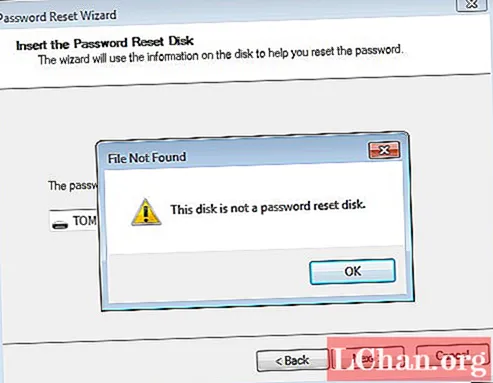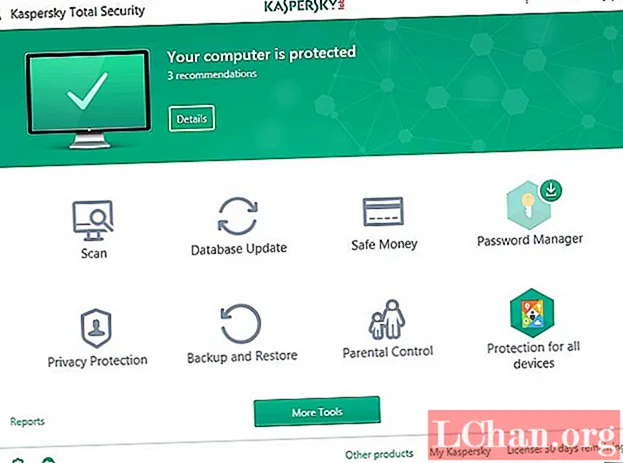Content
- 01. Ajusteu la configuració de la càmera
- 02. Afegeix efectes
- 03. Grava el teu vídeo
- 04. Ajusteu els clips
- 05. Editeu el so
- 06. Afegiu un efecte posterior al tret
- 07. Afegiu transicions
- 08. Afegiu adhesius
- 09. Publiqueu el vostre vídeo a TikTok

Aprendre a editar un vídeo a TikTok probablement no hauria estat una cosa que volíeu fer fa un parell d’anys, però en un dels anys més caòtics per a la societat, TikTok se n’ha beneficiat. Com a una de les aplicacions més descarregades de l'App Store i Google Play, la seva popularitat ha augmentat constantment al llarg de l'any. Proporciona no només entreteniment, sinó també comoditat i bromes per a molts, creant un sentiment d’unitat per als seus usuaris. Els casos d’èxit de l’obtenció d’ingressos a les xarxes socials també han augmentat durant l’últim any, per tant, no és d’estranyar que tanta gent hagi donat el pas a crear ells mateixos vídeos de TikTok.
No us preocupeu: no necessiteu ser un professional de l'edició de vídeos per editar vídeos a TikTok. Igual que les millors aplicacions d’edició de vídeo, els serveis de creació i edició de vídeos fàcils d’utilitzar de TikTok faciliten la presa de vida de qualsevol vídeo i no és difícil agafar-ne el cap. Per començar, a continuació es mostra la guia definitiva sobre com crear i editar un vídeo per a TikTok. Si encara no esteu convençuts que TikTok és per a vosaltres, consulteu la nostra guia sobre què tracta TikTok o, en cas contrari, consulteu les nostres millors aplicacions d’edició de vídeo per a YouTube.
01. Ajusteu la configuració de la càmera

Toqueu el botó més a la part inferior de la pantalla d'inici de TikTok quan obriu l'aplicació, que us portarà a la càmera. A la càmera, hi ha diversos paràmetres que podeu ajustar abans de començar a disparar.
Si saps què música que vulgueu fer servir, toqueu la icona de sons a la part superior de la pantalla i cerqueu la música aquí o utilitzeu un so destacat que s’anunciï popularment a TikTok en aquest moment. Però si primer voleu gravar el vostre vídeo, sempre es pot afegir música més endavant.
La càmera TikTok també inclou un mode de bellesa característica, que suavitza la cara per fer-te veure més fotogènic. També n’hi ha diverses filtres d'ajust de color es pot triar, que podeu canviar segons el tipus d'escena que estigueu filmant. El filtre G6 és afalagador a les cares i B5 acostuma a ser bo per als paisatges. Aquests inclouen un control lliscant que us permet ajustar la intensitat que s’aplicarà el filtre al vídeo.
02. Afegeix efectes

Hi ha diverses efectes disponible per utilitzar-lo a la càmera TikTok, que inclou utilitzar un fons que trieu del rotlle de la càmera, o fins i tot fer que diversos clons de vosaltres ballin al vostre costat. Normalment, els efectes específics són de tendència, però també podeu desar efectes per utilitzar-los més tard sense haver de cercar-los de nou.
03. Grava el teu vídeo
Ara ja podeu començar a gravar els vostres clips. Podeu triar un vídeo de 15 o 60 segons, de manera que la càmera deixi de gravar automàticament després d’aquest temps. També hi ha un temporitzador que es pot configurar per començar a gravar al cap de tres o deu segons. Si toqueu el botó de gravació, podreu filmar el vídeo amb normalitat fins que arribi al final dels 15 o 60 segons, però si manteniu premut el ratolí, també podreu ampliar i reduir el vídeo mentre es grava, fent lliscar el dit cap amunt o cap avall la pantalla.
Quan hàgiu acabat de gravar una secció, traieu el dit de la pantalla o toqueu el botó de gravació per aturar-la i, a continuació, repetiu fins que hàgiu acabat de gravar totes les seccions del vídeo. Si desordeneu una secció, no us espanteu; només heu de prémer el botó d’eliminació i desfer-se de l’últim enregistrament.
04. Ajusteu els clips

Un cop hàgiu gravat tot el vídeo, toqueu la marca al costat del botó de gravació. Això us portarà a la pantalla d’edició inicial, on es reproduirà tot el tema en bucle. Aquí és on es pot afegir text i ajustar els clips. Comenceu tocant el botó ajusteu els clips botó a l'extrem superior dret. Aquí podeu seleccionar cadascun dels vostres clips i ajustar-ne la longitud individualment. Els clips també es poden tornar a gravar tocant a sobre començar de nou quan se selecciona el vídeo. Un cop hàgiu acabat aquí, feu clic a guardar.
05. Editeu el so
Si no afegia música abans de gravar, ara és la vostra oportunitat. Només cal que toqueu sons a l'extrem inferior esquerre i cerqueu el so que vulgueu utilitzar o trobeu-ne un al recomanat. Podeu triar entre diverses opcions de seccions de cada cançó, que oscil·len entre 15 i 60 segons. També podeu preferir un so perquè sigui fàcil de trobar per a la propera vegada sota el vostre favorits al costat del botó descobrir de la finestra de sons.
A continuació, podeu ajustar el volum dels vostres clips enregistrats originalment en comparació amb el so que heu afegit des de TikTok. Per fer-ho, només cal que toqueu volumi, per gravar una veu sobre el vídeo, aneu a la icona del micròfon a la part dreta de la pantalla. Si voleu editar el so de la vostra veu, només cal que toqueu efectes de veu per triar entre una selecció d’ambients diferents.
06. Afegiu un efecte posterior al tret
Es poden afegir els mateixos filtres a la part superior dreta de la pantalla si no els heu afegit abans de gravar i efectes Aquest botó us permet afegir diferents aspectes a la part superior del vídeo, com ara amb el popular estroboscòpic de l'arc de Sant Martí efecte, que crea l’aspecte de llums intermitents multicolors.
Trieu els efectes que vulgueu utilitzar, reproduïu el vídeo i simplement mantingueu premut l’efecte a la part del vídeo a la qual voleu que s’apliqui. Podeu continuar afegint més efectes a diferents parts del vídeo, fins que estigueu satisfet amb el que heu creat.
07. Afegiu transicions
(Imatge: © Mabel Wynne / TikTok)
Fent clic a transicions us permet triar entre una sèrie de maneres elegants de fer una transició sense problemes d’un clip a un altre al vostre vídeo, mentre mantingueu premuda la transició mentre l’apliqueu al vídeo.
Qualsevol efecte aplicat es pot esborrar amb el botó Desfés que hi ha a sota de la línia de temps, cosa que us permetrà tornar a afegir-los. Qualsevol secció del vídeo es pot posar a càmera lenta, velocitat inversa o repetir-se a la temps secció de la finestra d'efectes i el fitxer dividir La secció permet diferents opcions de duplicar una part del vídeo en qualsevol nombre de quadrats o efectes. Deseu a la part superior quan hàgiu acabat la finestra d'efectes.
08. Afegiu adhesius

El adhesius La icona de la part inferior de la finestra d'edició té una gran varietat de gràfics i emojis per afegir al vídeo perquè els navegueu. Això inclou opcions com ara una hora, tendències d’adhesius, la possibilitat d’incloure una enquesta al vídeo i tots els emojis inclosos al teclat.
També a "adhesius", podeu aplicar manualment un fitxer zoom de la carai amplieu la cara de qualsevol part del vídeo.
09. Publiqueu el vostre vídeo a TikTok

Quan estigueu satisfet amb l'edició, toqueu el vermell Pròxim , que us portarà a la pantalla de publicació. Veureu una miniatura del vostre vídeo a l'extrem superior dret: si feu clic sobre això, es mostrarà el vídeo acabat en bucle i, tot tocant, seleccionar portada us permetrà seleccionar la part del vídeo de 2-3 segons que es mostrarà com a previsualització al vostre perfil. Si afegiu hashtags, el vostre vídeo pot ser vist per un públic més ampli i també podeu etiquetar amics al vídeo, com ara a Instagram.
TikTok ofereix al vostre vídeo tres opcions de visibilitat; públic; privat (només tu el pots veure i no apareixerà al teu perfil); o amics (apareix al vostre perfil per a les persones que seguiu que us segueixen enrere). El permetre duet l'opció significa que altres TikTokkers poden reaccionar o interactuar amb el vostre vídeo gravant un vídeo al costat del vostre a la pantalla i després publicar-lo al seu perfil.
El permetre la puntada L'opció és una nova característica que també permet a altres TikTokkers interactuar amb el vostre vídeo o reaccionar-hi, però el vostre vídeo apareix com la primera secció del seu vídeo, que pot tallar en qualsevol moment, en lloc de córrer simultàniament al costat del seu, com passa amb el opció a duet.
Quan estigueu satisfet amb totes les vostres configuracions de publicació, seguiu i feu clic a publicar. Els vídeos solen trigar d’un a tres minuts a penjar-se, moment en què poden aparèixer a la pàgina ForYou de qualsevol persona i apareixeran a la pàgina Seguidors dels seguidors. Enhorabona, heu creat un vídeo de TikTok.